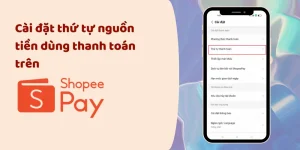Hiện tại khi thanh toán cho các dịch vụ liên kết với Ví ShopeePay (như Apple Services, Cửa hàng Play, đơn hàng Shopee…), bạn có thể thiết lập thứ tự nguồn tiền thanh toán theo mong muốn để thao tác thanh toán được dễ dàng và thuận tiện hơn. Cụ thể tất cả các thao tác cài đặt thứ tự nguồn tiền thanh toán trên ShopeePay đã được mình chia sẻ chi tiết ở bài viết dưới đây. Hãy tham khảo ngay để hiểu và cài đặt khi có nhu cầu.
1. Cách thiết lập thứ tự nguồn tiền thanh toán
Bạn có thể tiến hành thiết lập thứ tự nguồn tiền thanh toán trên ứng dụng Shopee hoặc ứng dụng Ví ShopeePay theo hướng dẫn sau:
1.1. Trên ứng dụng ShopeePay
- Bước 1: Tại trang chủ của ứng dụng ShopeePay, bạn hãy bấm chọn Tôi >> Chọn Cài đặt
- Bước 2: Tiếp theo bạn hãy bấm chọn vào mục Thứ tự thanh toán

- Bước 3: Đến bước này bạn hãy bấm Sửa >> Tiếp theo chỉ cần bấm giữ biểu tượng ☰ và kéo thả tới phương thức thanh toán theo thứ tự mong muốn.
- Bước 4: Cuối cùng chỉ cần bấm chọn vào mục Lưu là đã thiết lập thành công thứ tự nguồn tiền dùng thanh toán trên ShopeePay rồi nhé!
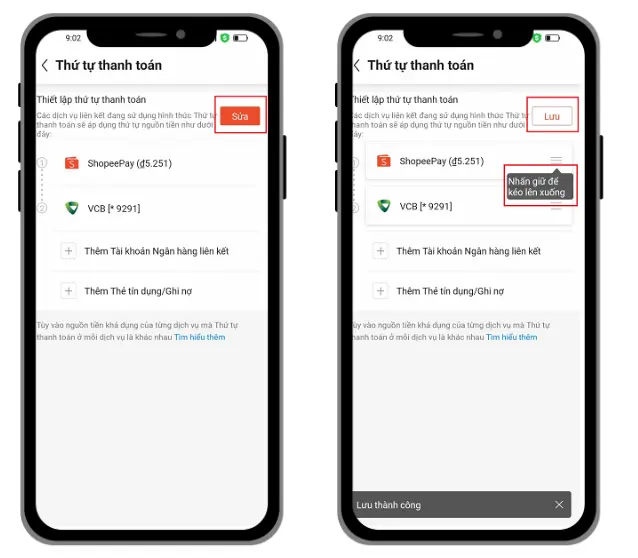
1.2. Trên ứng dụng Shopee
- Bước 1: Tại trang chủ ứng dụng Shopee, chọn Tôi >> Chọn Ví ShopeePay (tại mục Tiện ích của tôi)
- Bước 2: Tại trang chủ ShopeePay, chọn biểu tượng Cài Đặt nằm ở góc phải trên cùng
- Bước 3: Bấm chọn vào mục Dịch vụ liên kết với ShopeePay

- Bước 4: Tại bước này bạn hãy bấm chọn Thứ tự thanh toán >> Chọn tiếp vào mục Sửa
- Bước 5: Bấm giữ vào biểu tượng ☰ sau đó hãy kéo thả tới phương thức thanh toán theo thứ tự mong muốn >> Cuối cùng hãy bấm chọn Lưu. Vậy là bạn đã vừa thay đổi được thứ tự thanh toán theo mong muốn rồi nhé!
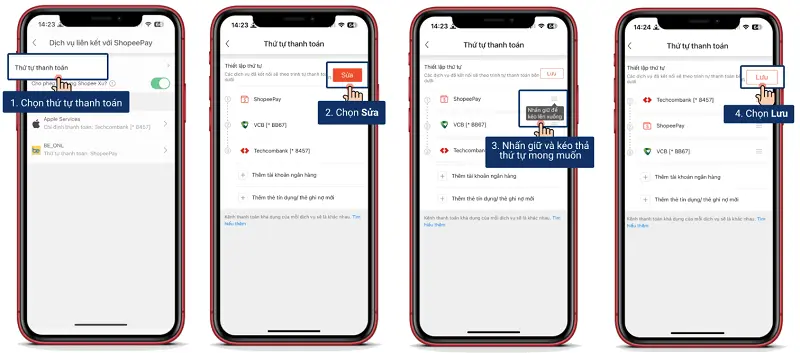
Xem thêm:
- Liên kết ngân hàng nào với ví ShopeePay để nhận được nhiều ưu đãi
- Cách liên kết tài khoản ngân hàng với ShopeePay
- Mật khẩu ví Shopeepay là gì? Cách lấy lại mật khẩu ShopeePay
- Cách hủy liên kết ngân hàng với ShopeePay
2. Hướng dẫn bật/tắt thứ tự thanh toán cho từng dịch vụ liên kết
Bạn hoàn toàn có thể chọn bật/tắt áp dụng thứ tự thanh toán hiện có cho mỗi dịch vụ liên kết với Ví ShopeePay. Cụ thể các bước thực hiện như sau:
2.1. Trên ứng dụng ShopeePay
- Bước 1: Tại trang chủ của ứng dụng ShopeePay bạn hãy bấm chọn vào mục Tôi >> Chọn tiếp vào Cài đặt
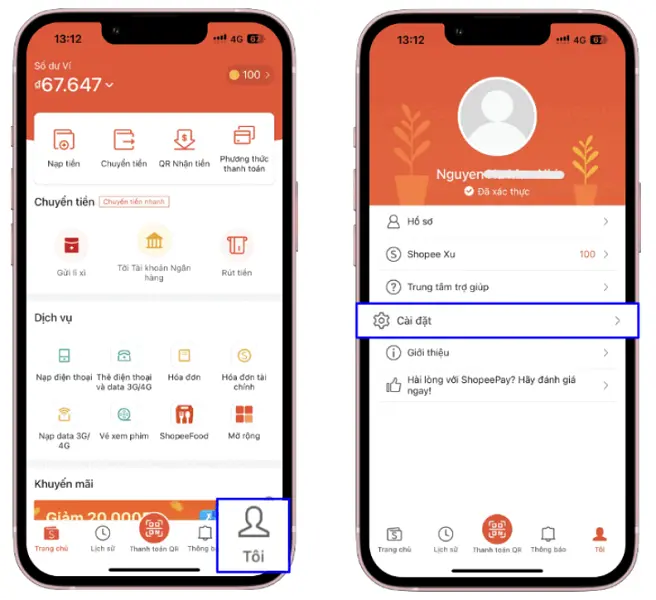
- Bước 2: Tiếp theo bạn hãy bấm chọn vào mục Dịch vụ liên kết với ShopeePay. Sau đó bạn hãy bấm chọn vào dịch vụ mà bạn muốn tắt thứ tự thanh toán (ở đây là Apple Services)
- Bước 3: Chọn Hình thức thanh toán
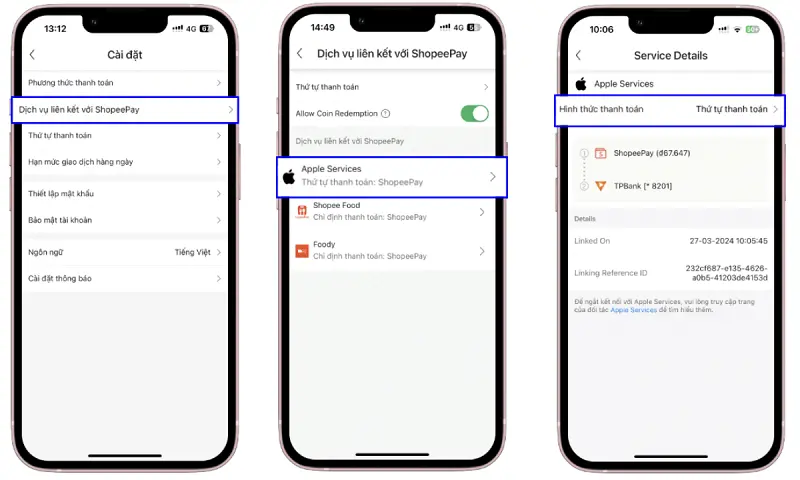
- Bước 4: Tại bước này bạn hãy bấm Bật nút Thanh toán theo thứ tự để áp dụng thứ tự thanh toán đã thiết lập hoặc Tắt nút để Chọn 1 nguồn tiền mà bạn muốn sử dụng cho Apple Services (phương thức trong danh sách phương thức thanh toán).
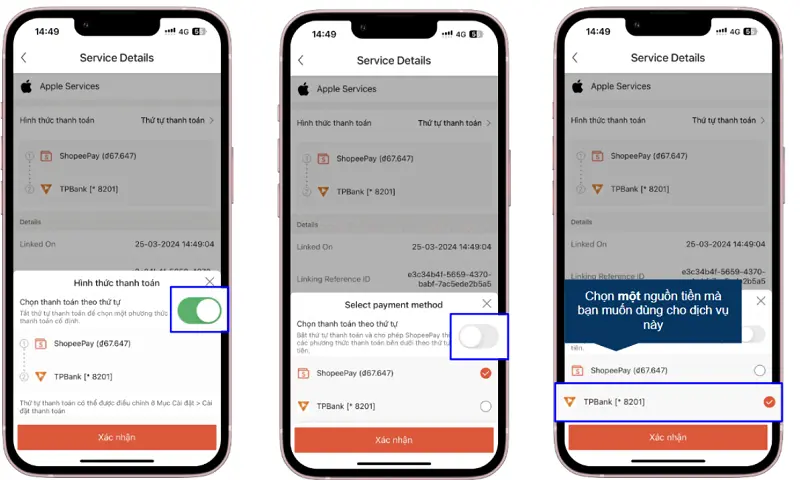
- Bước 5: Cuối cùng bạn chỉ cần bấm chọn Xác nhận để hoàn tất cài đặt
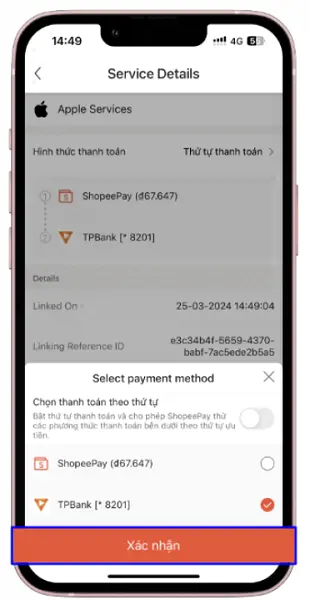
2.2. Trên ứng dụng Shopee
- Bước 1: Tại trang chủ ứng dụng Shopee bạn hãy bấm chọn vào mục Tôi >> Chọn Ví ShopeePay >> Chọn biểu tượng Cài Đặt ở góc trên cùng bên tay phải.
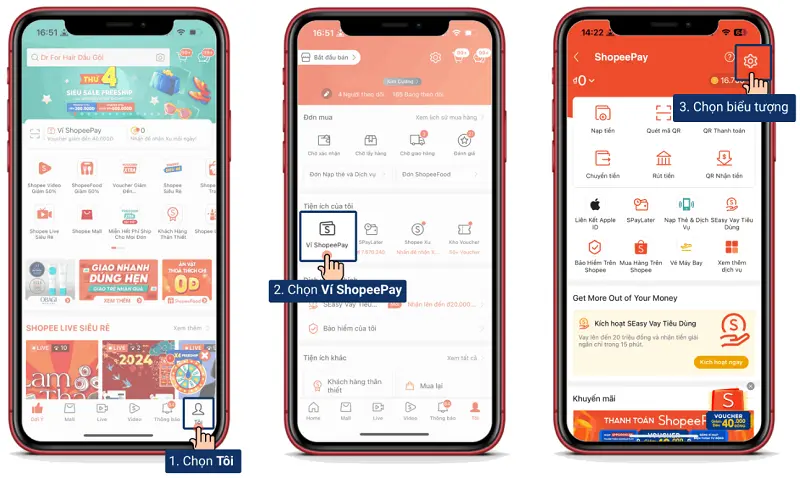
- Bước 2, 3, 4, 5 bạn làm tương tự như cách bật/tắt thứ tự thanh toán cho từng dịch vụ liên kết trên ứng dụng ShopeePay bạn nhé!
Lưu ý quan trọng: Dùng ví ShopeePay bạn nhớ săn thêm mã giảm giá từ ShopeePay để tiết kiệm được tối đa chi phí nha. Nếu bạn chưa biết lấy mã giảm giá từ ShopeePay, từ Shopee ở đâu hãy theo dõi ngay các kênh mạng xã hội bên dưới của mình:
- Facebook: ⇒ Xóm Săn Sale
- Telegram: ⇒ Nghiện Săn Deal
- Zalo: ⇒ Xóm Săn Sale
- Messenger: ⇒ Nghiện Săn Deal
Có thể bạn quan tâm:
- Tại sao không liên kết được ví Shopeepay với Shopee, với ngân hàng
- Cách liên kết ShopeePay với MB Bank
- Cách rút tiền từ Shopeepay về tài khoản ngân hàng
Như vậy là mình đã vừa hướng dẫn bạn chi tiết cách cài đặt thứ tự nguồn tiền dùng thanh toán trên ShopeePay cũng như cách để bật/tắt thứ tự thanh toán cho từng dịch vụ liên kết rồi. Hy vọng những nội dung mà mình vừa chia sẻ sẽ hữu ích đối với bạn. Chúc bạn thành công!